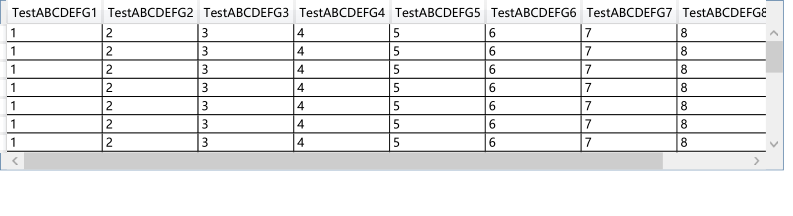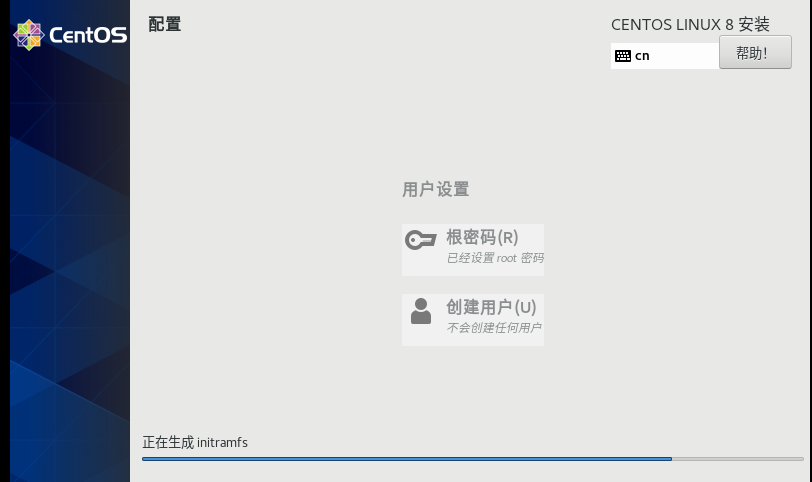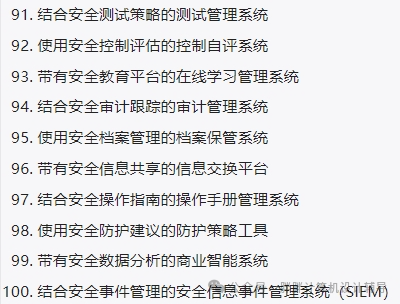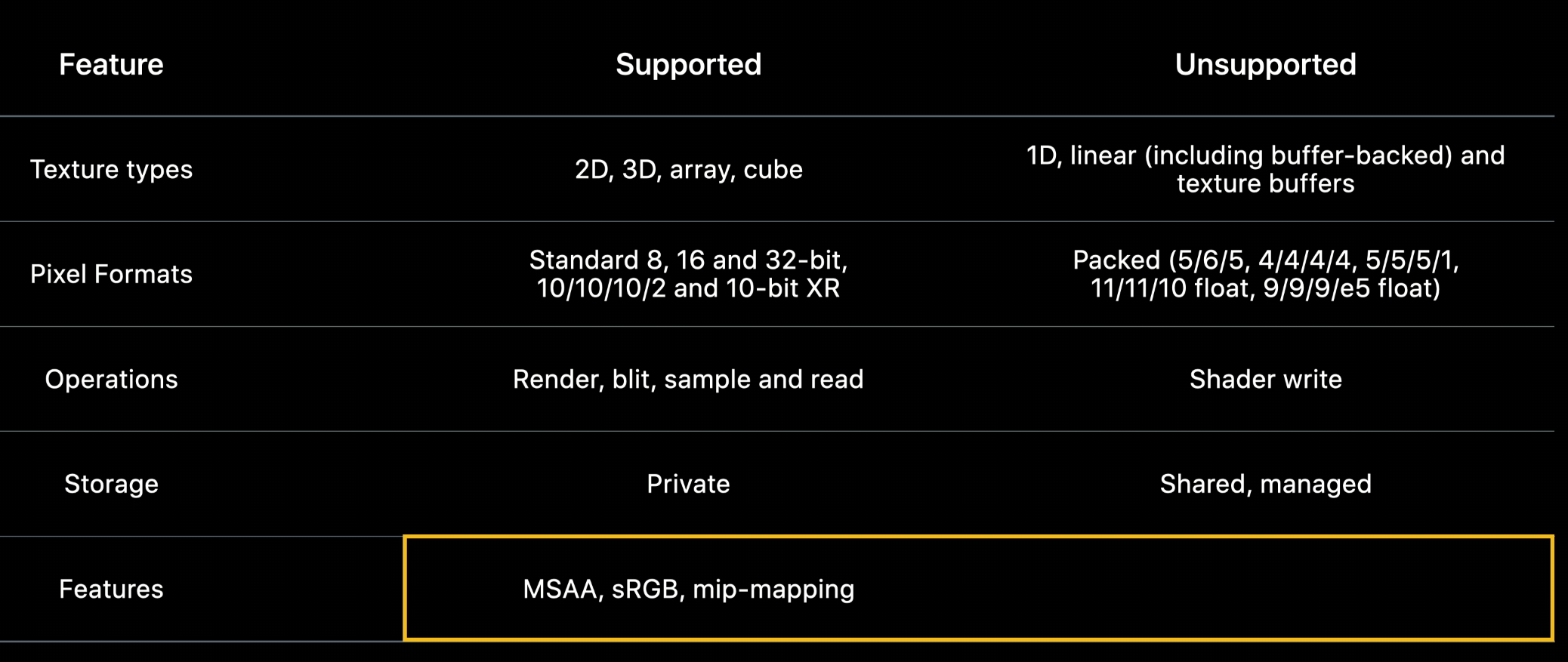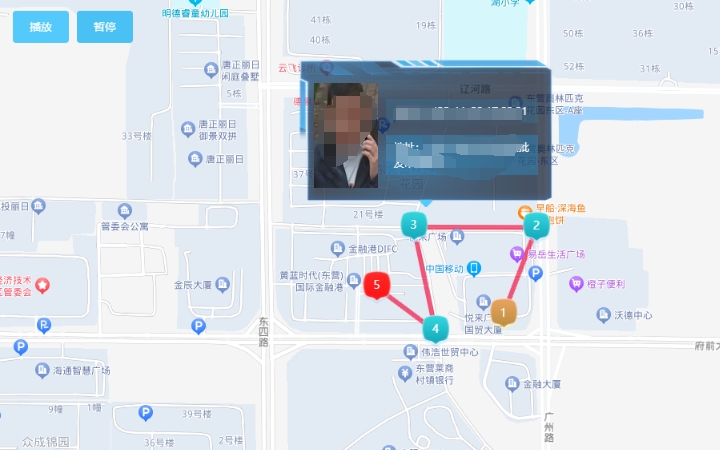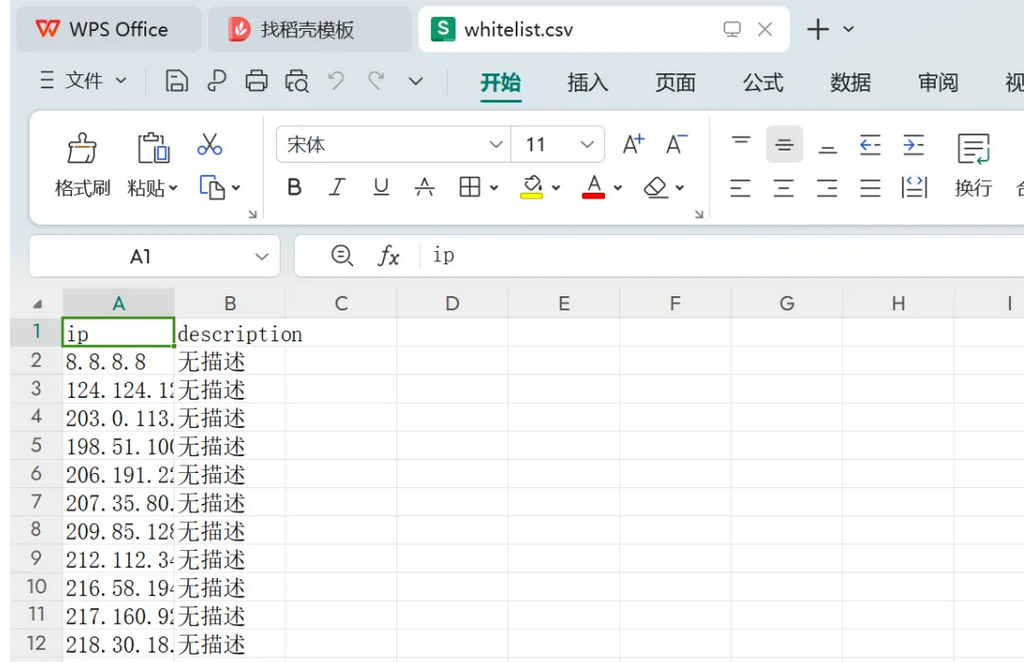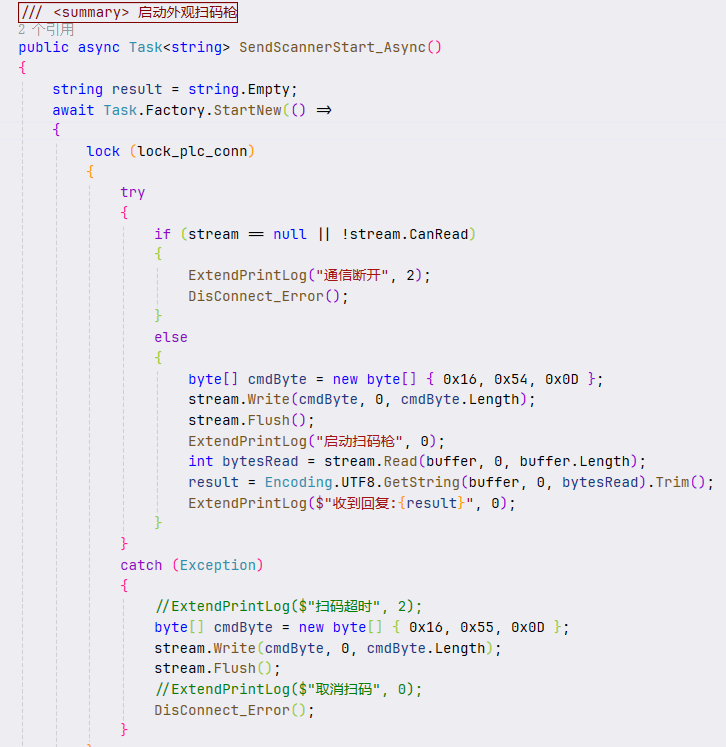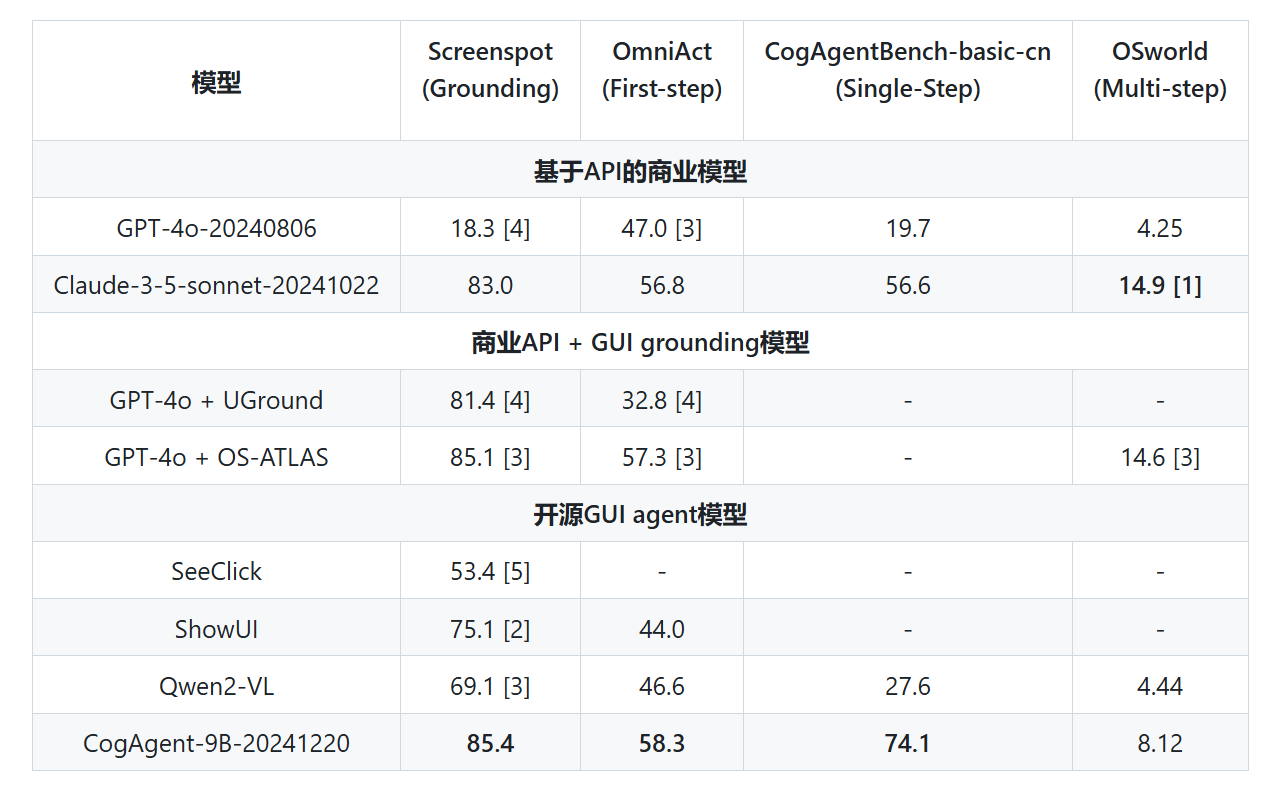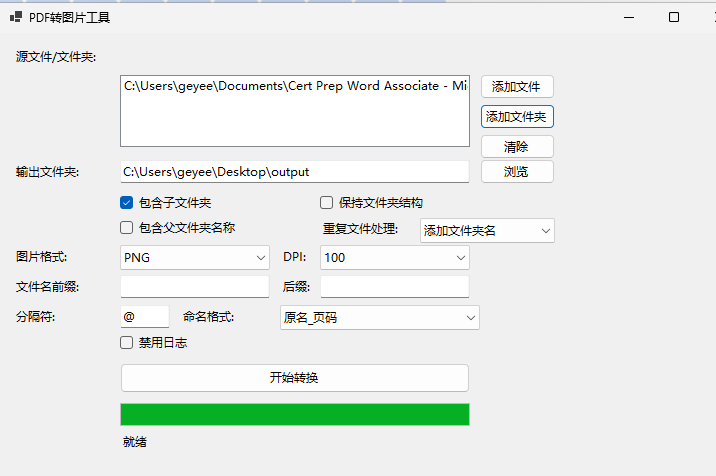
在 Windsurf 的帮助下,制作了一款 windows 下的 pdf 转换图片(png/jpg/tif)工具。支持递归查找 pdf,一些配置给写死了,适合简单使用。
PDF 批量转图片工具
这是一个功能强大且易用的 PDF 转图片工具,专为批量处理 PDF 文件设计。它能够将 PDF 文件的每一页转换为高质量的图片,支持多种图片格式和灵活的命名选项。
系统要求
-
.NET 运行环境
- 需要安装 .NET 6.0 Desktop Runtime
- 下载地址:https://dotnet.microsoft.com/download/dotnet/6.0
- 选择 "Windows Desktop Runtime" 进行安装
- x64 系统选择 x64 版本,x86 系统选择 x86 版本
-
操作系统要求
- Windows 7 SP1 或更高版本
- Windows 8.1
- Windows 10 版本 1607 或更高版本
- Windows 11
-
硬件要求
- 处理器:1.0 GHz 或更快
- 内存:至少 512 MB RAM(建议 2GB 或更多)
- 硬盘空间:程序本身约 15.3 MB,实际使用空间取决于处理的文件大小
安装步骤
-
安装 .NET 6.0 Desktop Runtime
- 访问上述下载地址
- 下载并运行安装程序
- 按照安装向导完成安装
-
运行程序
- 直接运行程序的 .exe 文件
- 如果提示缺少运行环境,请确保已正确安装 .NET Runtime
注意事项
- 首次运行时可能需要管理员权限
- 如果遇到启动问题,请确保已安装正确版本的 .NET Runtime
- 建议定期更新 .NET Runtime 以获得最佳性能和安全性
主要特点
-
灵活的文件选择
- 支持选择单个或多个 PDF 文件
- 支持选择一个或多个文件夹
- 可选择是否包含子文件夹中的 PDF 文件
-
丰富的转换选项
- 支持 PNG、JPEG、TIFF 等多种图片格式
- 可调整输出图片的 DPI(100-600)
- 保持原始 PDF 的图像质量
-
自定义命名规则
- 支持添加前缀和后缀
- 可自定义分隔符
- 多种命名模式:原名_页码、原名_文件夹_页码、文件夹_原名_页码等
- 灵活的重复文件处理:序号、文件夹名、时间戳、MD5、覆盖等
-
输出控制
- 可选择是否保持文件夹结构
- 支持自定义输出路径
- 可选择是否包含父文件夹名称
- 可选择是否生成转换日志
使用场景
- 档案电子化:将扫描的 PDF 文档转换为图片格式
- 文档处理:需要将 PDF 文件的某些页面提取为图片
- 批量转换:同时处理多个 PDF 文件或整个文件夹的 PDF
- 图片归档:将 PDF 转换为图片并按特定规则命名和存储
技术特点
- 使用 PdfiumViewer 进行 PDF 渲染,确保高质量输出
- 支持多线程处理,提高转换效率
- 内存管理优化,适合批量处理大文件
- 友好的错误处理和日志记录
本工具适合需要批量将 PDF 转换为图片的用户,特别是那些需要对输出图片有精确命名和组织需求的场景。无论是个人用户还是企业用户,都能找到适合自己的使用方式。